Dans le monde interconnecté d'aujourd'hui, la communication fait désormais partie intégrante de la vie des gens, où les besoins en appels, messages et vidéos augmentent rapidement. En traduisant les appels vidéo, les individus peuvent communiquer sans effort avec des clients internationaux pour une connexion mondiale.
À cet effet, il s'est avéré être un excellent traducteur qui vous connecte au monde et traduit en temps réel. Dans cet article, nous allons passer en revue rapidement les performances de cet outil de traduction sur différents appareils.
HOT
Partie 4. FAQ sur la traduction vidéo avec iTourTranslator ConclusionPartie 1. Comment utiliser iTourTranslator pour la traduction sur un ordinateur de bureau ?
Lorsque vous traitez avec des clients étrangers sur Zoom ou Skype, il est pratique d'utiliser un outil de traduction qui traduit les réunions en ligne et autres vidéos dans différentes langues. L'extension Chrome de traduction vidéo iTour est le traducteur vidéo-audio parfait pour vous. Il traduit automatiquement les vidéos et les conférences en ligne dans des dizaines de langues avec une grande précision, ce qui peut être observé comme suit :
-
Étape 1 : Accédez à l'extension Chrome iTourTranslator sur le Chrome Web Store pour lancer ce processus. Une fois que la recherche révèle l'extension, appuyez sur Ajouter à Chrome et ajoutez-la à votre liste d'extensions.

-
Étape 2 : Ensuite, ouvrez l'une des sessions de réunion en ligne souhaitées et accédez au coin supérieur droit du navigateur. À partir de là, appuyez sur l'icône Extension et sélectionnez l'extension iTour Video Translation dans le menu déroulant.

-
Étape 3 : Lorsque cette extension s'ouvre, cliquez sur l'icône Paramètres et effectuez les modifications appropriées, comme la langue, la taille de la police, etc. Une fois cette opération terminée, appuyez sur le bouton Démarrer la traduction sur la boîte d'extension pour traduire vos réunions en ligne.

Partie 2. Comment utiliser l'application iTourTranslator pour la traduction vidéo sur smartphone ?
Si vous travaillez principalement depuis votre mobile, le Traducteur vocal iTour L'application propose un grand nombre de fonctionnalités de traduction. Vous pouvez utiliser la traduction en direct pour traduire des vidéos en 119 langues. Cette application a également la capacité de transcrire automatiquement les sons des vidéos téléchargées et de traduire les sous-titres. Ainsi, utilisez cette incroyable application qui brise les barrières linguistiques et traduisez la vidéo en suivant les étapes indiquées :
-
Étape 1 : Installez l'application iTourTranslator et ouvrez son interface principale en appuyant sur l'application sur votre téléphone. Sélectionnez maintenant la fonction Cloner parmi les différentes options disponibles dans la section Outils.

-
Étape 2 : Ensuite, sur le nouvel écran, appuyez sur le bouton Téléchargement local et insérez la vidéo souhaitée pour la traduction. Une fois le processus de clonage terminé, vous recevrez la version traduite de la vidéo téléchargée.

Partie 3. Meilleure alternative à iTourTranslator pour la traduction vidéo Recommandé
En tant que créateur de contenu, si vous recherchez une meilleure option que l'outil de traduction vocale iTour, nous avons l'outil parfait pour vous. Traducteur vidéo BlipCut AI est un outil qui offre une traduction de haute qualité dans plus de 140 langues. De plus, vous pourrez bénéficier de la meilleure traduction de vidéos appartenant à différentes plateformes de médias sociaux, notamment Instagram et YouTube.
En plus de cela, cet outil vous permet également de sélectionner différentes voix pour votre vidéo traduite en fonction de votre langue préférée. Il dispose également de paramètres avancés où vous pouvez activer la reconnaissance du locuteur, le contrôle du débit et télécharger un fichier SRT.
Suivez les étapes ci-dessous pour apprendre à traduire vos vidéos à l’aide de cette meilleure alternative au traducteur iTour.
-
Étape 1. Ajoutez le lien vidéo souhaité sur BlipCut AI Video Translator
Après vous être connecté à votre compte sur le site Web, son espace de travail principal apparaîtra à l'écran. Dans l'onglet Video Translator, saisissez un lien vers votre film ou vidéo préféré dans la zone de lien ou téléchargez une vidéo en cliquant sur le bouton Télécharger le fichier.

-
Étape 2. Optimiser les paramètres de traduction vidéo
Une fois le lien ajouté sur le nouvel écran, définissez les options fournies en fonction de vos besoins, comme la sélection d'une langue préférée, des voix, etc. Vous pouvez apporter des modifications dans les paramètres avancés avant d'appuyer sur le bouton Traduire lorsque vous êtes satisfait des sélections.

-
Étape 3. Générer et télécharger le résultat final
L'écran suivant vous fournira la vidéo traduite dans la langue choisie avec les horodatages appropriés. Vous pouvez changer les deux langues et modifier les sous-titres tout en les prévisualisant dans la vidéo. Une fois satisfait du résultat, cliquez sur Générer maintenant et continuer pour découvrir l'option Télécharger pour finaliser la vidéo traduite.

Caractéristiques principales
-
Audio-to-Text : cette fonction de conversion est parfaite pour transformer n'importe quelle réunion en ligne, interview ou audio de film en texte. Elle transcrit avec précision l'audio dans plusieurs langues et vous permet de modifier ces transcriptions dans différents styles de formatage.
-
Clonage vocal par IA : avec plus de 50 accents et langues, vous pouvez traduire du texte à l'aide de divers clones vocaux qui produisent des résultats réalistes. De plus, cette fonctionnalité reconnaît facilement l'audio et produit des émotions et des expressions humaines parfaites.
-
Générateur de voix IA : vous pouvez désormais créer le podcast ou la publication sur les réseaux sociaux parfait en utilisant le générateur de voix IA. Il propose plus de 100 voix IA réalistes dans plusieurs langues et produit des finitions de haute qualité et professionnelles.
-
Traduction automatique des sous-titres : si vous souhaitez traduire des sous-titres dans plusieurs langues, sa fonction de traduction de sous-titres est le meilleur choix. De plus, vous pouvez générer, traduire et modifier des sous-titres en un seul endroit avec des options de personnalisation.
Partie 4. FAQ sur la traduction vidéo avec iTourTranslator
-
Q1. Est-ce qu'iTourTranslator est gratuit ?
A1 : L'outil de traduction vidéo iTour pour Mac et PC propose une version gratuite, qui comprend des fonctionnalités de traduction de base, comme les appels vidéo, les messages et la traduction de texte, pendant seulement 10 heures. En dehors de cela, si vous avez besoin de transcription avancée, de reconnaissance vocale et d'autres fonctionnalités, vous devez acheter son abonnement VIP.
-
Q2. Quelles plateformes sont prises en charge par iTourTranslator Video Translation ?
A2 : Cette application prend en charge les plateformes iOS, Android, Mac et Windows pour les utilisateurs à la recherche de diverses fonctionnalités de traduction. Ces plateformes peuvent être utilisées pour traduire des vidéos dans 119 langues avec une grande précision et exactitude.
-
Q3. Existe-t-il une meilleure alternative à iTourTranslator ?
A3 : Oui, nous vous présentons BlipCut AI Video Translator, qui utilise l'IA pour interpréter automatiquement des vidéos dans plus de 140 langues sans file d'attente. Avec cet outil, vous pouvez traduire des vidéos YouTube, des vidéos académiques, des films et bien d'autres avec précision en quelques secondes.
-
Q4. Combien coûte un iTourTranslator ?
A4 : Les utilisateurs peuvent obtenir les versions Chrome et Windows du traducteur iTour pour différents forfaits tarifaires allant des forfaits horaires aux forfaits annuels. Vous pouvez obtenir un forfait d'abonnement compris entre 14,99 $/mois et 99,99 $/mois et entre 55,99 $/an et 249,99 $/an.
Conclusion
En conclusion, la demande de vidéos traduites a augmenté à mesure que les gens ont étendu leurs activités à d'autres pays. C'est pourquoi nous avons discuté d'un excellent outil de traduction, iTour video translation Mac, qui vous permet de traduire des appels vidéo, des messages et du texte.
En dehors de cela, l'outil de traduction le plus recommandé est BlipCut, car il peut traduire automatiquement des vidéos dans plus de 140 langues. Vous pouvez également sélectionner des voix off, personnaliser le texte et même ajouter du texte transcrit pour une vidéo traduite efficace.
Laissez un commentaire
Créez votre critique pour les articles BlipCut


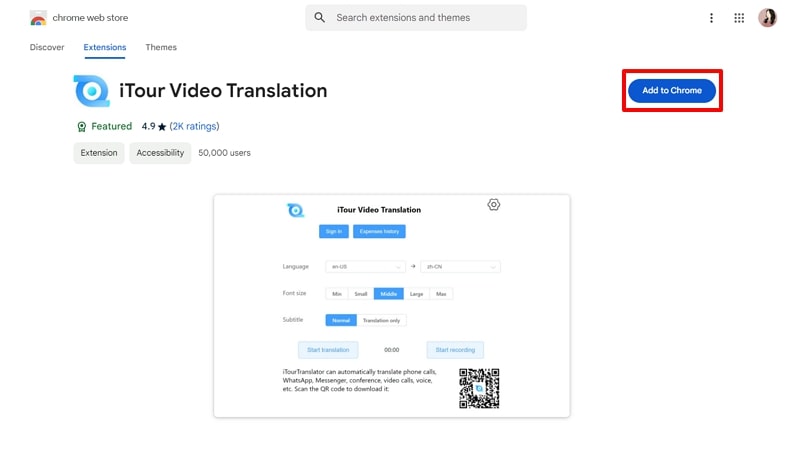
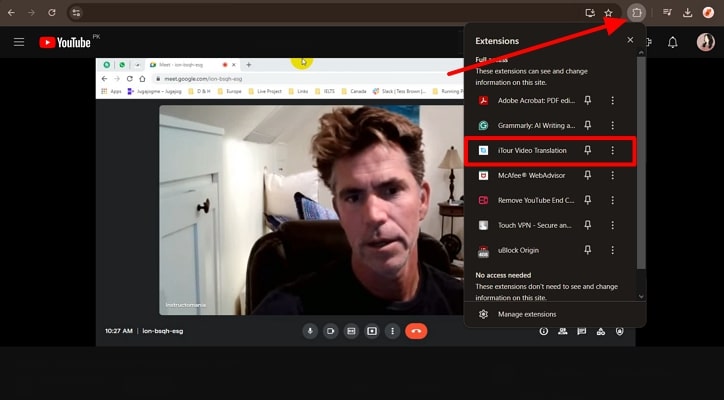
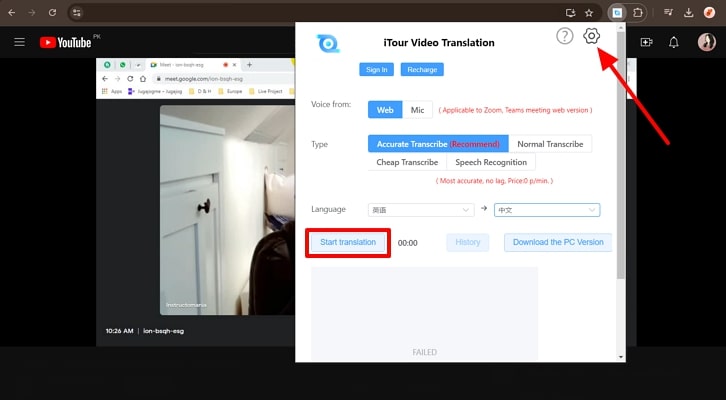
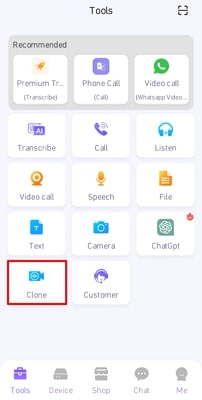
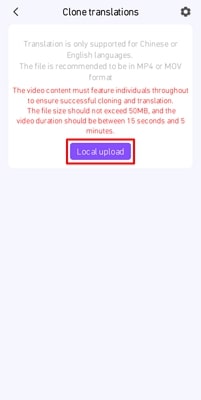



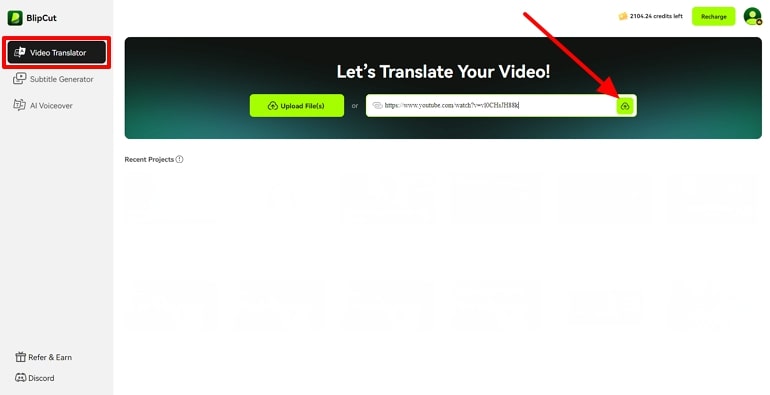
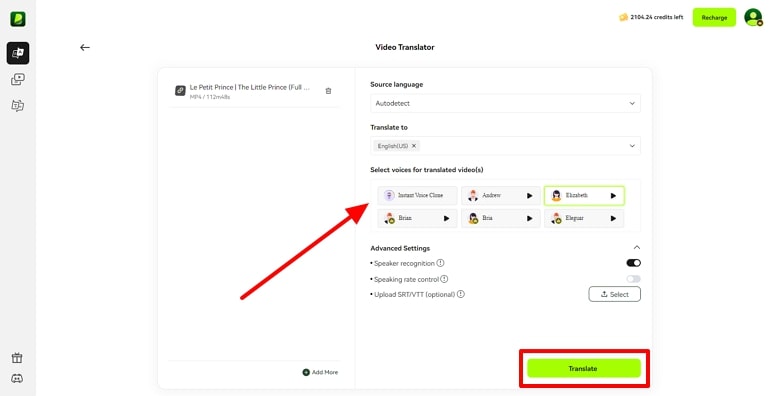
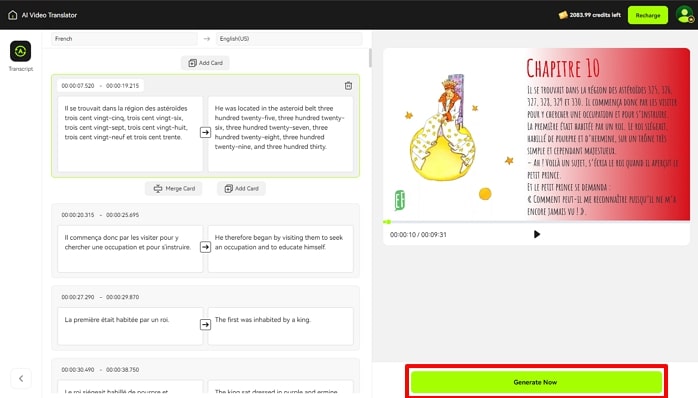


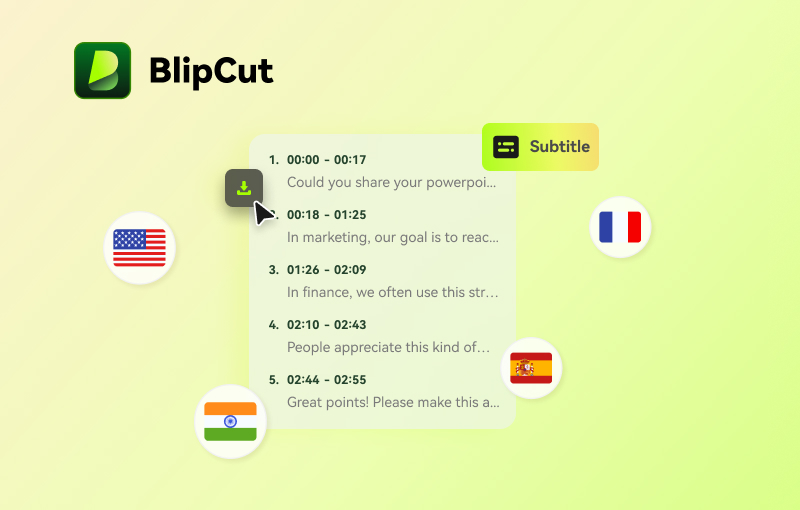
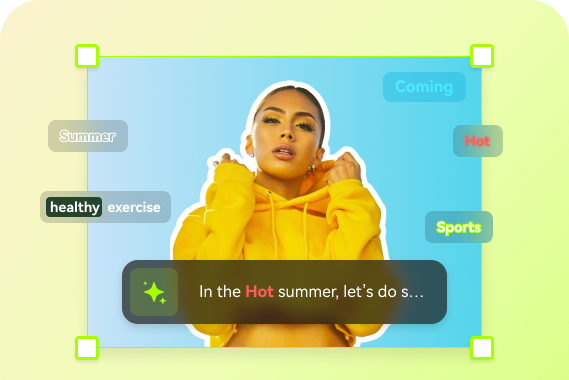
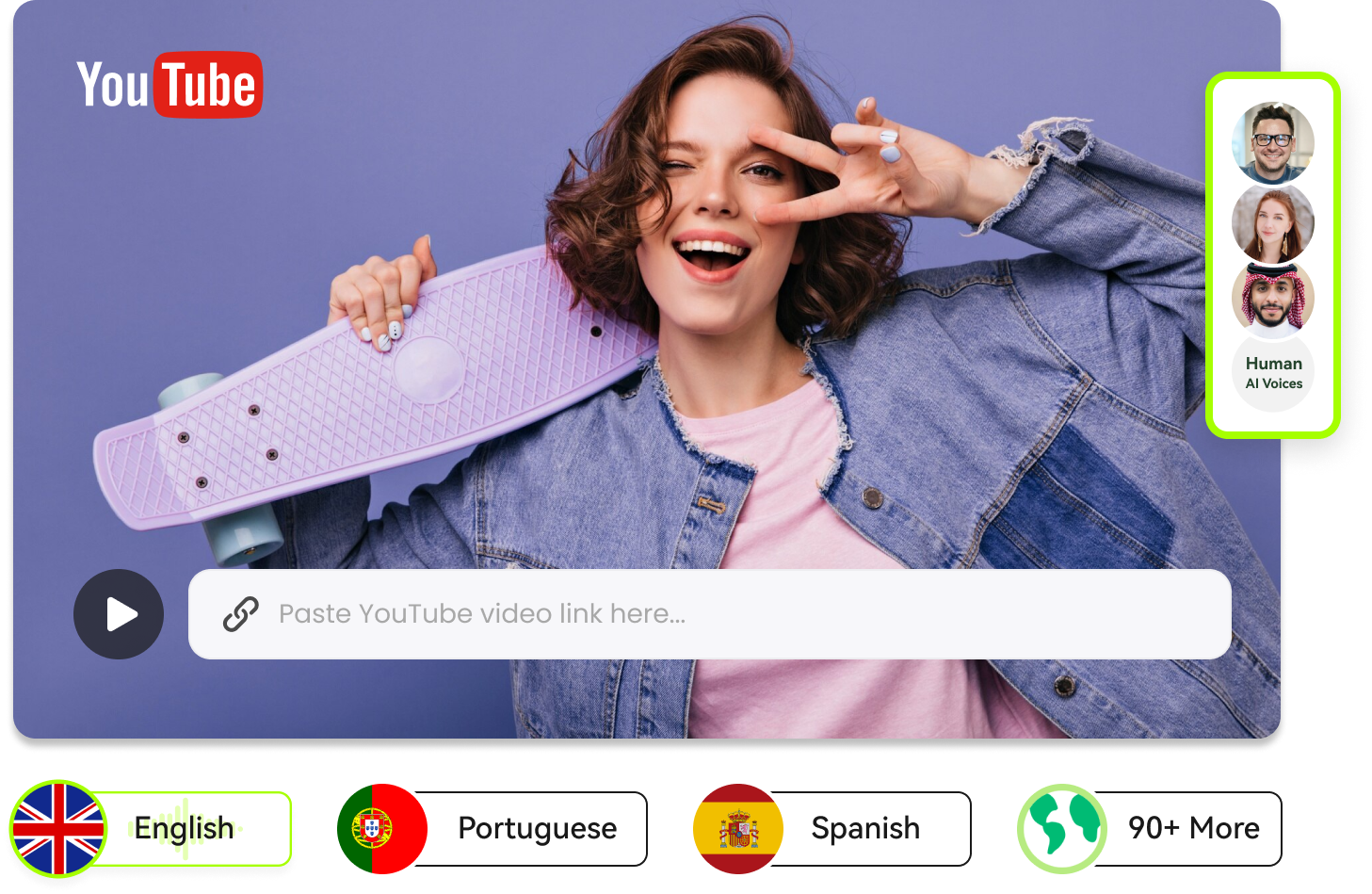
Blake Keeley
Rédacteur en chef chez BlipCut avec plus de trois ans d'expérience, axé sur les nouvelles tendances et les fonctionnalités IA pour maintenir un contenu frais et engageant.
(Cliquez pour évaluer cet article)